win10搜索工具不能用 win10系统搜索功能无法使用怎么办
更新时间:2023-11-23 12:07:54作者:jiang
win10搜索工具不能用,随着科技的不断发展,Win10系统成为了人们常用的操作系统之一,有时我们可能会遇到Win10搜索工具无法使用的问题。这种情况下,我们不必过于担心,因为有一些简单的解决方法可以帮助我们恢复搜索功能的正常使用。本文将介绍一些常见的解决方法,希望能帮助大家解决Win10搜索工具无法使用的困扰。
具体方法:
1.在win10系统桌面上,开始菜单,右键,运行。

2.输入regedit,再确定。
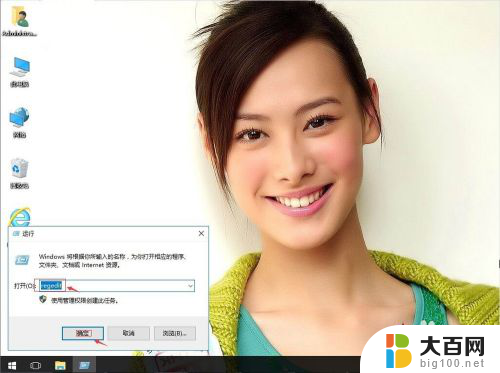
3.在注册表编辑器中定位HKEY_CURRENT_USER\Software\Microsoft\Windows\CurrentVersion\Explorer\CabinetState\。在右侧找到UseSearchAsst;
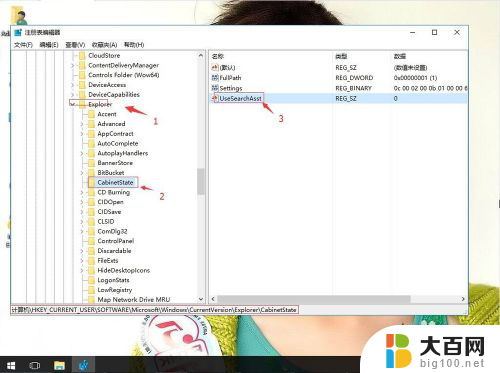
4.右键,修改。
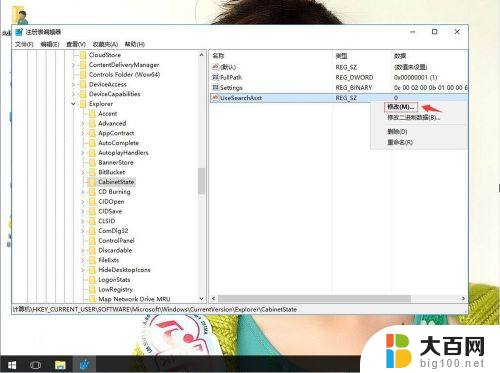
5.把数值数据改为NO,再确定。这样就设置好了。
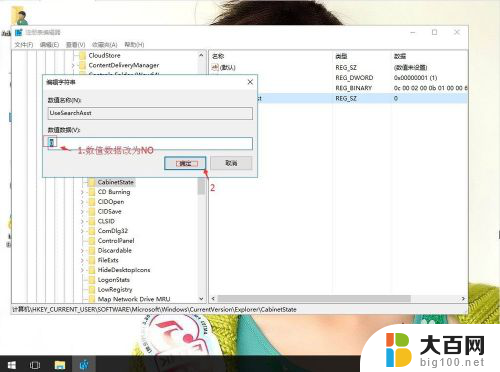
以上就是解决Win10搜索工具不能使用的全部内容,若还有不清楚的地方,用户可以参考以上小编提供的步骤进行操作,希望以上内容对你有所帮助。
win10搜索工具不能用 win10系统搜索功能无法使用怎么办相关教程
- win10系统文件搜索功能用不了 win10文件搜索功能无法打开怎么办
- win10无搜索功能 如何解决win10系统搜索功能无法使用的问题
- 电脑搜索不了 win10电脑搜索功能失效怎么解决
- win10电脑搜索在哪里 win10搜索框无法打开怎么办
- 删除搜索记录怎么删 win10怎样清除文件搜索记录
- win10搜索文件太慢 Windows 10 搜索很慢怎么办
- windows10无线网络连接不上 win10无法搜索到无线网络怎么办
- win10搜索excel内容 win10搜索word、excel文档中的内容的方法
- win10最近搜索内容怎么清除 win10怎样清除文件搜索记录
- win10搜索记录清除 win10怎么删除文件搜索记录
- win10c盘分盘教程 windows10如何分区硬盘
- 怎么隐藏win10下面的任务栏 Win10任务栏如何隐藏
- win10dnf掉帧严重完美解决 win10玩地下城掉帧怎么解决
- windows10ie浏览器卸载 ie浏览器卸载教程
- windows10defender开启 win10怎么设置开机自动进入安全模式
- win10系统消息提示音怎么关闭 薄语消息提示音关闭方法
win10系统教程推荐
- 1 windows10ie浏览器卸载 ie浏览器卸载教程
- 2 电脑设置 提升网速 win10 如何调整笔记本电脑的网络设置以提高网速
- 3 电脑屏幕调暗win10 电脑屏幕调亮调暗设置
- 4 window10怎么一键关机 笔记本怎么使用快捷键关机
- 5 win10笔记本怎么进去安全模式 win10开机进入安全模式步骤
- 6 win10系统怎么调竖屏 电脑屏幕怎么翻转
- 7 win10完全关闭安全中心卸载 win10安全中心卸载教程详解
- 8 win10电脑怎么查看磁盘容量 win10查看硬盘容量的快捷方法
- 9 怎么打开win10的更新 win10自动更新开启教程
- 10 win10怎么关闭桌面保护 电脑屏幕保护关闭指南